Testowanie fotogrametrii: Autodesk Recap Photo [komercyjne, czyli darmowe dla pracowników naukowych]
Privacy & Pliki cookie
Ta strona używa plików cookie. Kontynuując, wyrażasz zgodę na ich użycie. Dowiedz się więcej, w tym jak kontrolować pliki cookie.
W tym poście przyjrzę się rozwiązaniu do fotogrametrii od Autodesk – ReCap Photo. Jest to oprogramowanie komercyjne, ale jak w przypadku większości (wszystkich?) ofert Autodesku, akademicki adres e-mail pozwoli Ci uzyskać dostęp za darmo.
To, co odróżnia ReCap Photo od oprogramowania, które testowałem wcześniej, to fakt, że całe przetwarzanie odbywa się w chmurze. Oznacza to, że oprogramowanie przesyła zdjęcia na serwery Autodesk, generuje model, a następnie pobiera go na Twój komputer. Pozostawiam Wam do przeczytania warunki i tak dalej, aby upewnić się, że jest to odpowiednie dla Waszych własnych zestawów danych. Oczywiście nie jest to problem z moim modelem Styracosaurus.
Pobierając i instalując ReCap, możesz również zainstalować ReCap Photo. To właśnie ten drugi chcesz uruchomić po zainstalowaniu, a nie pierwszy.
Po pobraniu i uruchomieniu Autodesk ReCap Photo, spotkasz się z następującym interfejsem użytkownika:

Po odrzuceniu powitalnego ekranu powitalnego, chcesz kliknąć na „Obiekt” w lewym górnym rogu, pod Utwórz 3D. Zauważysz, że jest tam mała kłódka, co oznacza, że jest to funkcja premium i będziesz potrzebował swojego loginu Autodesk, nabytego poprzez płatność lub dostęp do poczty elektronicznej uniwersytetu, gdy klikniesz na nią:

Wprowadź te dane, a jeśli masz dostęp, zostaniesz nagrodzony dość prostym ekranem:

Zrób tak, jak podpowiada Ci stosunkowo pusty ekran, i kliknij gdziekolwiek, aby dodać zdjęcia:
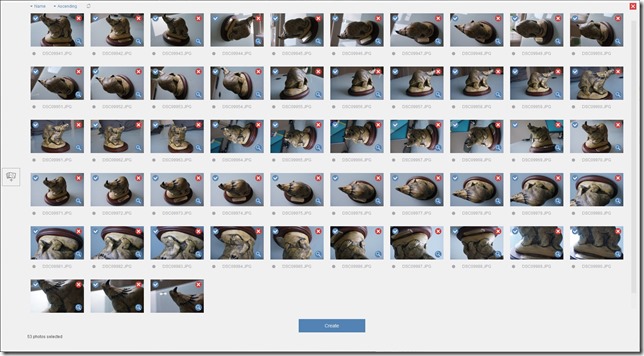
Gdy to zrobisz, wystarczy kliknąć przycisk „Utwórz”. Wprowadź nazwę dla swojego modelu i zdecyduj, czy chcesz, aby program automatycznie przycinał model po. Wyłączam to, aby upewnić się, że dostanę jak najwięcej, ale możesz uznać to za przydatne, jeśli twoje zdjęcia zawierają dużą ilość tła.

Naciśnij start, a zostaniesz poproszony o potwierdzenie, że przeczytałeś warunki i zasady. Co prawdopodobnie powinieneś zrobić, jeśli twoje dane są wrażliwe:

Zobaczysz teraz ekran główny, a na dole jest status przesyłania twojego projektu. To oczywiście zajmie zmienną ilość czasu w zależności od Twojego połączenia internetowego, a także liczby i rozmiaru zdjęć:

Gdy przesyłanie się zakończy, zobaczysz to:

To oznacza, że zdjęcia siedzą na serwerach Autodesku, oczekując na dostępność do przetwarzania. Czas, jaki może to teraz zająć, jest całkowicie zmienny i nie ma nic wspólnego z tym, jak dobry jest Twój komputer. Nie ma też żadnych wskazówek, jak długo to potrwa.
Gdy rozpocznie się przetwarzanie, obrazek odpowiednio się zmieni i poda % ukończenia:

W tym przypadku przetwarzał się łącznie przez około półtorej godziny. Po zakończeniu ikona będzie wyglądać tak:
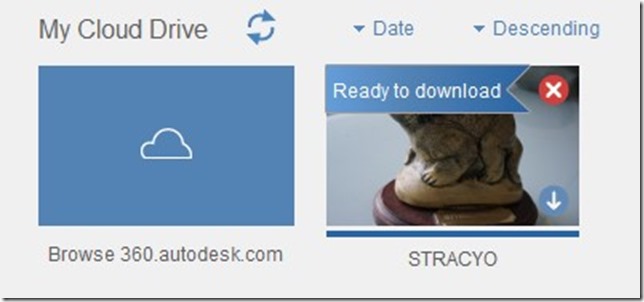
Kliknij strzałkę w prawym dolnym rogu, a twój model zacznie się pobierać. Wybierasz miejsce, w którym chcesz zapisać model, a następnie zapisuje się on w tej lokalizacji jako plik *.rcm. Ponownie, czas pobierania będzie zależał od rozmiaru modelu i jakości twojego połączenia internetowego.
Po pobraniu zobaczysz, że w sekcji 'Mój komputer' pojawi się nowy model:

Podwójne kliknięcie przeniesie cię do edytora:

Edytor pozwala na przycięcie modelu, oraz co ważne na jego eksport. Plik *.rcm jest formatem autodeskowym (tak mi się wydaje), więc trzeba go wyeksportować do obj lub czegoś podobnego, jeśli chcemy go użyć lub udostępnić w produktach nieautodeskowych.
A co do samego modelu… Jak widać na zrzutach ekranu powyżej i poniżej, tekstura jest absolutnie fantastyczna:

Ale wszyscy wiemy, że tekstury mogą być zwodnicze, więc spójrzmy na nieteksturowaną siatkę:

Jest całkiem darn good. Jest trochę smooshing podstawy, że niektóre z lepszych softów, których używałem nie miał, ale dinozaur sam w sobie jest naprawdę ładny, bez dziur lub oczywistych problemów.
Przyciski po lewej stronie edytora pozwoli Ci przyciąć, retopologize (decimate), wygładzić, rzeźbić itp.
Nie robię żadnego z tych rzeczy tutaj, ale będę eksportować model do OBJ. Kliknięcie odpowiedniego przycisku udostępnia to podokno:
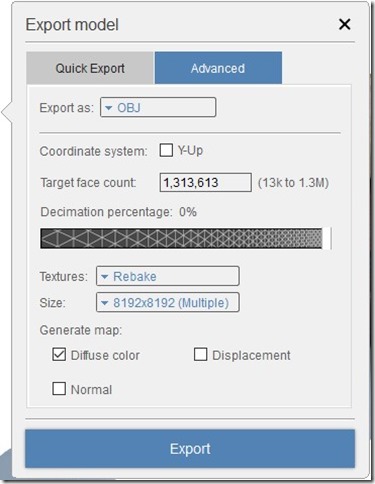
Wyraźnie widać, że jesteś w stanie wybrać po pierwsze liczbę twarzy (więc możesz decymować podczas eksportu), a także rozdzielczość tekstur oraz to, czy displacement i normal mapy też są eksportowane. Ponowne wypiekanie tekstur może być dość zasobożerne, szczególnie przy najwyższych rozdzielczościach.
Wnioski
Ciężko jest bezpośrednio porównać czasy z innymi programami, ponieważ wszystko odbywa się w systemie chmury opartym na kolejce. W tym przypadku cały proces zajął godzinę, ale jeśli serwery są zajęte, czasy kolejek mogą być dłuższe, więc Twój przebieg może się różnić. Oznacza to jednak, że nawet jeśli nie masz potężnego komputera, nadal możesz przetwarzać zestawy danych w wysokiej jakości, a to z pewnością jest głównym punktem sprzedaży dla niektórych ludzi. Powstałe modele są naprawdę świetne, zwłaszcza czyste tekstury. Nie jestem do końca pewien jakie są limity dla licencji akademickiej, ale ja mam limit 25gb danych, co wystarcza na każdy model fotogrametryczny jaki zrobiłem w przeszłości. Oczywiście, zawsze istnieją związane z tym kwestie legalności/praw itp. posiadania wszystkich swoich zdjęć na cudzych serwerach, i będziesz musiał sprawdzić, czy licencja/terminy są odpowiednie dla Twoich potrzeb.